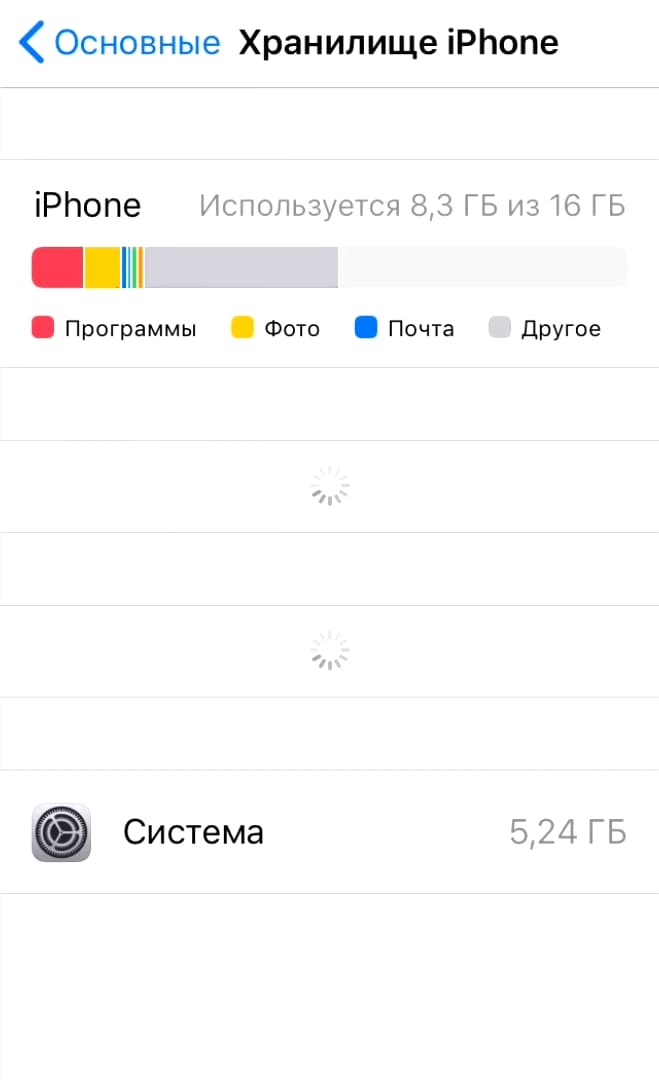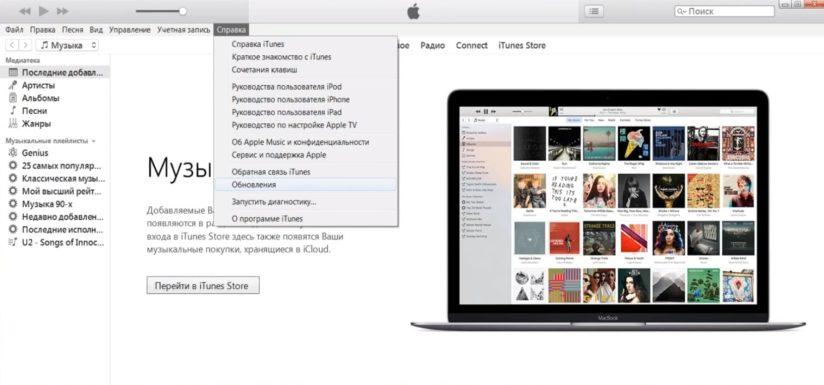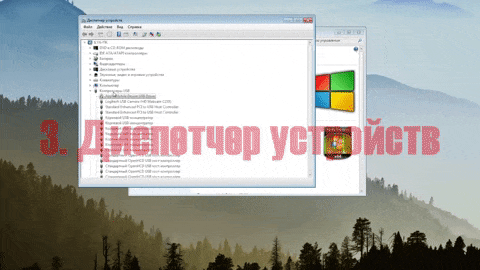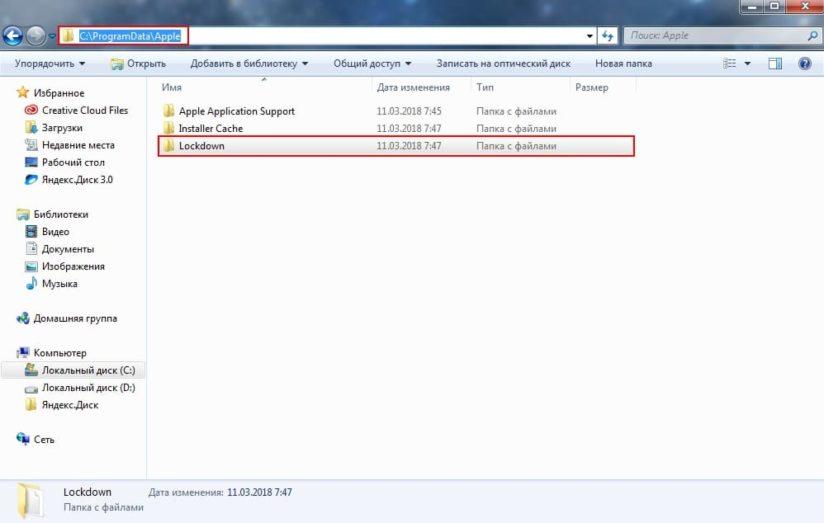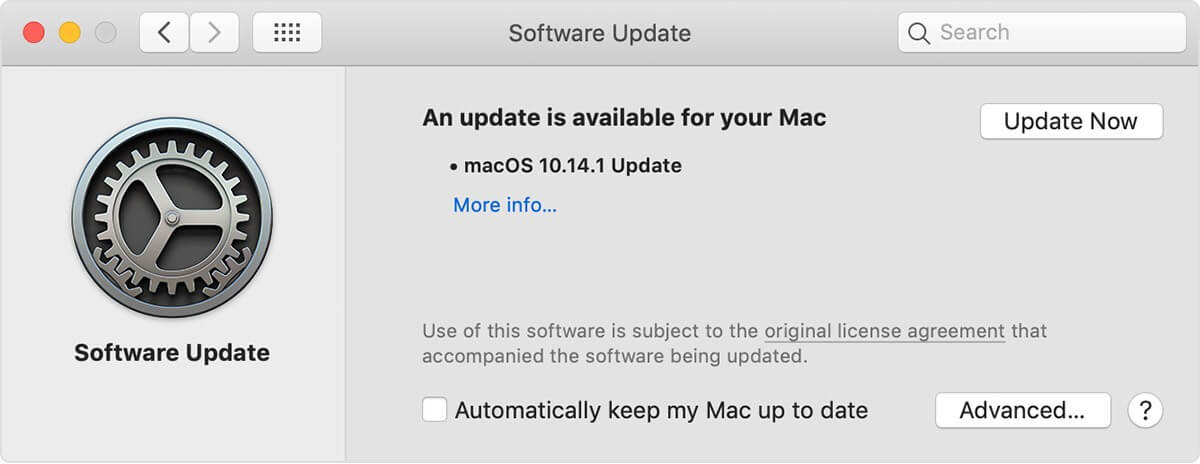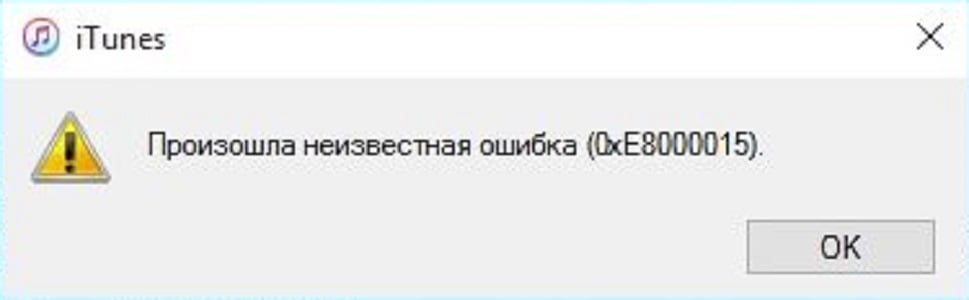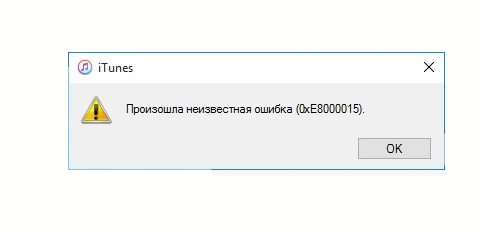На чтение 5 мин. Просмотров 4.2k. Опубликовано 20.05.2018
Любимый медиаплеер от Apple не запускается? Нельзя загрузить музыку, фильмы и книги? Проблема известна давно, а вот решение придется подбирать разными способами – от наиболее элементарных до радикальных, требующих особенного внимания.
Содержание
- Сведения об ошибке 0xe8000015. Почему возникает?
- Варианты устранения ошибки
- Перезагрузка
- Нехватка памяти
- Устаревшее ПО
- Неподходящее оборудование
- Неработающая служба Apple Mobile Device
- Мешающийся каталог Lockdown
- Обновление ОС
- Запуск Recovery Mode
Сведения об ошибке 0xe8000015. Почему возникает?
Ошибка при подключении к iTunes 0xe8000015 возникает, как правило, по трем причинам – из-за устаревшего программного обеспечения (и iTunes и iOS), некачественного или неоригинального lightning кабеля, или из-за редкого системного сбоя, произошедшего на смартфоне, планшете или плеере. Такие случае редки, но именно для таких ситуаций разработчики из Apple и придумали Recovery Mode. Впрочем, обо всем по порядку.
Варианты устранения ошибки
Неизвестная ошибка 0xe8000015 – не единственная проблема, связанная с iTunes, а потому, как и в случае с другими неполадками, придется поэтапно исключать совершенно разные причины сбоя и в пошаговом режиме восстанавливать работоспособность знаменитого плеера от Apple:
Перезагрузка
Если ничего не работает в первый раз, то стоит пойти путем наименьшего сопротивления. А именно – перезагрузить и ПК, и смартфон, планшет или плеер (зажать кнопку блокировки экрана, а после отображения, специального всплывающего меню – провести пальцем по пункту «Выключение»). Когда и компьютер и iPhone/iPad/iPod снова вернутся к работе в штатном режиме, можно повторить процедуру подключения к iTunes. Скорее всего, проблема исчезнет.
Нехватка памяти
Удивительно, но ошибка 0xe8000015 частенько возникает из-за недостатка свободного места на внутренней памяти девайса. Как подсказывают операторы технической поддержки Apple освободить придется, как минимум 1 Гб.
- Проще всего проверить, какие именно файлы занимают все свободное пространство через «Настройки», пункт «Основные».
- Там находится вкладка «Хранилище iPhone», где в порядке занимаемого места отсортированы все программы, игры и отдельные каталоги. Остается лишь решить, с какими вещами придется расстаться, а затем можно вновь повторить процедуру с подключением iPhone к ПК через USB.
Устаревшее ПО
Давно ли обновлялся айтюнс? Актуальная ли загружена версия? Если по каким-то причинам медиаплеер не спрашивает каждые пять минут о возможности обновиться, это еще не значит, что все в порядке. Лучше осуществить ручную проверку через меню «Справка», пункт «Обновления».
Если ПО старое, то придется закончить томительную процедуру обновления, загрузив дистрибутив с официального сайта Apple.
Неподходящее оборудование
На всякий случай стоит проверить – появляется ли ошибка при использовании других USB-портов и проводов. Кроме того, если под рукой нашелся ноутбук (или соседский компьютер), тоже лучше проверить возникают ли какие-нибудь проблемы, или же история повторяется.
И еще – не стоит сетовать на Apple, если, к примеру, lightning-кабель неоригинальный, и куплен за скромных 500 рублей в несертифицированном магазине. Проблема тут далеко не в iTunes.
Неработающая служба Apple Mobile Device
Служба AMDS частенько приводит в замешательство девайсы, работающие на операционной системе iOS, и компьютеры, взаимодействующие с инструментами Apple. Зачастую с возникающими проблемами не помогает ни перезагрузка, ни обновление ПО. Единственный способ исправить ситуацию – вручную перезапустить службу. Действовать придется так.
- Выключить iTunes, отсоединить все подключенные к ПК устройства.
- Нажать сочетание клавиш Win + R, в появившемся окне написать «services.msc» (без кавычек).
- Когда откроется вкладка с работающими или активными службами, останется лишь найти пункт «Apple Mobile Device», нажать правой кнопкой мыши, а затем выбрать пункт «Перезапустить» (или же можно выполнить комбинацию действий «Остановить», а затем «Запустить» – эффект тот же).
- Сохранить изменения, перезагрузить компьютер.
Мешающийся каталог Lockdown
XML-файлы, документы, хранящие информацию о системной конфигурации, подключаемых медиатеках, доступных резервных копиях – перечисленные данные всегда хранятся в папке Lockdown, расположенной по адресу C:ProgramDataApple. Когда информации скапливается слишком много iTunes не способен отыскать все самое важное и полезное, из-за чего и возникают проблемы. Решается вопрос в два счета – нужно лишь перейти по обозначенному адресу, и удалить папку Lockdown без остатка. Затем можно запускать медиаплеер, каталог появится вновь, но уже с обновленными данными, не мешающими работе.
Обновление ОС
Надоедливая ошибка 0xe8000015 появляется еще и из-за неактуальной версии операционной системы iOS, установленной на любом доступном девайсе.
Поэтому стоит сразу заглянуть в «Настройки», затем во вкладку «Основные», а после – нажать на «Обновление ПО».
Система автоматически проверит доступность новых версий, а затем предложит загрузить, а потом и обновить программное обеспечение.
Запуск Recovery Mode
И, наконец, самый радикальный метод, позволяющий избавиться от любой возникающей ошибки.
- Перед началом процедуры стоит выполнить две вещи – заглянуть в раздел iCloud («Настройки», «Учетные записи и пароли», «iCloud»), и сначала отключить работу «Найти iPhone», а затем создать резервную копию всех данных системы.
- Дальше iPhone, iPod или iPad нужно выключить, а iTunes, установленный на ПК – включить.
- Мобильное устройство придется подготовить к перезапуску, а именно – зажать кнопку «HOME» и подключить через USB к ПК (такой способ работает на всех девайсах Apple начиная с 3GS, на iPhone X придется сначала нажать кнопку повышения громкости, потом понижения, а после – зажать боковую кнопку блокировки экрана и тоже подключить к ПК).
- Если действия выполнены правильно, то на экране смартфона появится вопрос – нужно ли восстанавливать систему в Recovery Mode или же просто обновить. Выбрать придется именно RM, причем все файлы с внутренней памяти удалятся, а потому не стоит пренебрегать резервными копиями!
«Ошибка 0xe8000015» при подключении к iTunes или по другому «iTunes не удалось подключиться к этому iPhone», довольна распространена среди пользователей продукции Apple. Если вы столкнулись с этой ошибкой и не знаете, что делать, мы поможем вам!
Так как причин возникновения данного бага может быть несколько и у него могут быть сопутствующие неисправности, например ошибка при подключении к Wi-Fi или мобильной сети, способ решения будет не один. Поэтому не удивляйтесь, если какие-то методики работают на одном iPhone и не работают на другом.
Содержание
- 1 Перезагрузите iPhone и ПК, чтобы избавиться от ошибки 0xe8000015
- 2 Очистите место на iPhone
- 3 Обновите iTunes до последней версии
- 4 Используйте другой кабели и другие USB-порты
- 5 Обновите или перезапустите драйвер «USB Apple Mobile Device»
- 6 Устраните ошибку подключения в iTunes путем удаления папки Lockdown
- 6.1 На Windows 7
- 6.2 На Windows 8/10
- 7 Обновите прошивку Айфона
- 7.1 В случае, если не работает Wi-Fi
- 8 Откатите Айфон с помощью iCloud
- 9 Перепрошейте iPhone с помощью iTunes
Перезагрузите iPhone и ПК, чтобы избавиться от ошибки 0xe8000015
Возможно, что данная ошибка лишь единичный случай и обычная перезагрузка Айфона и ПК может помочь исправить проблему: «iTunes не удалось подключиться к этому iPhone». Думаю рассказывать о том, как включается и выключается ПК бессмысленно, поэтому перейдем сразу к перезагрузке Айфона.
В перезагрузке iPhone нет ничего сложного, однако если вы пользуетесь продукцией Apple относительно недавно и у вас возникают проблемы с перезагрузкой вашего устройства, советую ознакомиться со статьей: Как перезагрузить Айфон всеми способами или посмотреть на скриншот прикрепленный ниже.
Очистите место на iPhone
Еще одной причиной ошибки 0xe8000015 в iTunes, может служить недостаточное количество места на iPhone. Проверить это легко, для этого:
1. Откройте в «Настройки» и выберите раздел «Основные».
2. Далее выберите функцию «Хранилище iPhone».
При появлении ошибки 0xe8000015, объем памяти на вашем Айфоне должен быть не ниже 1Гб, если это не так, просто очистите смартфон удалив ненужные фото или приложения.
Обновите iTunes до последней версии
Возможно, что ошибка, из-за которой iPhone не удается подключиться к Айтюнсу, именно в неактуальной версии самой программы. Все что вам нужно, это обновить ее. Для этого:
1. Откройте iTunes и выберите раздел «Справка».
2. Далее кликаем по вкладке «Обновления» или «Проверить наличие обновлений».
3. Выполняем элементарные шаги соглашаясь с процессом установки обновлений.
Используйте другой кабели и другие USB-порты
Вероятность того, что ошибка 0xe8000015 связанна с неисправностью железа или его комплектующих, крайне мала. Однако замена lightning-кабеля (думаю не стоит говорить, что он должен быть оригинальным) или смена порта подключения может помочь (пусть и с очень маленькой вероятностью).
Обновите или перезапустите драйвер «USB Apple Mobile Device»
Проблема, из-за которой Айфону не удается подключиться к iTunes, может быть вызванная устаревшим или неисправно работающим USB драйвером. Для того, чтобы обновить или перезапустить его, вам потребуется:
1. Зайти в диспетчер устройств.
- На Windows 8,10 нажмите ПКМ по панели пуск и выберите «Диспетчер устройств».
На Windows 7 откройте «Мой компьютер», нажмите ПКМ по любому свободному месту и выберите «Свойства». В появившемся окне выберите диспетчер устройств. - На MacOS такой необходимости нет.
2. После выберите вкладку «Контроллеры USB».
3. Найдите «USB Apple Mobile Device» и обновите его, предварительно нажав на него ПКМ.
Устраните ошибку подключения в iTunes путем удаления папки Lockdown
Еще одним методом устранения ошибки 0xe8000015 при подключении к iTunes, может быть удаление папки Lockdown. Что это вообще за такая папка спросите вы? По факту, это папка в которой хранятся xml-файлы: SystemConfiguration.plist (файл с общей системной конфигурацией) и plist-файлы с 40-символьными цифро-буквенными именами (по количеству подключаемых к ПК iOS-устройств/медиатек).
На Windows 7
1. Откройте окно выполнить.
- Нажмите на пуск и в строке поиска введите «выполнить», после чего нажмите клавишу «Enter».
- Или используйте сочетание клавиш Win + R.
2. В появившемся окне вводим «%AllUsersProfile%» (без кавычек) и жмем «Enter».
3. В открывшейся папке, находим папку «Apple» и переходим в нее.
4. Удаляем папку «Lockdown».
На Windows 8/10
1. Нажмите ПКМ по значку «Пуск» и найдите окно поиска по сервисам Windows.
2. В поле поиска введите «%ProgramData%» (без кавычек), и нажмите «Enter».
3. Найдите папку «Apple», переходим в нее и удаляем папку «Lockdown».
Обновите прошивку Айфона
Еще одной проблемой, из-за которой может возникнуть ошибка 0xe8000015 при подключении к iTunes, это неисправная или устаревшая версия на iOS устройстве. Обновить ее достаточно просто, для того, чтобы сделать это:
1. Заходим в «Настройки» и выбираем вкладку «Основные».
2. Далее тапаем по «Обновление ПО».
3. Ждем пока устройство проверит наличие обновлений и предложит нам их.
4. Далее все интуитивно понятно, просто соглашаемся на обновления подтверждая все действия.
В случае, если не работает Wi-Fi
Если помимо основной проблемы, у вас возникают неисправности с доступом в сеть, все, что вам нужно сделать – это сбросить настройки сети. Для этого:
1. Перейдите в «Настройки» → «Основные».
2. Выберите вкладку «Сброс».
3. Выберите функцию «Сбросить настройки сети», и следуйте инструкции появившейся на экране.
Откатите Айфон с помощью iCloud
Если ошибка 0xe8000015 появилась относительно недавно, самый обычный бэкап может исправить ее. Все, что нам потребуется – это iCloud с резервной копией и доступ к Wi-Fi сети (если Интернета нет, смотрите пункт выше). Для того, чтобы восстановить Айфон с помощью Айклауд сделайте следующие:
1. Подключитесь к стабильной Wi-Fi сети.
2. Войдите в iCloud используя Apple ID и пароль.
3. Выберите «iCloud Backup».
4. Все что вам осталось сделать, это выбрать последнюю версию резервной копии.
Перепрошейте iPhone с помощью iTunes
Перед тем как сделать это, найдите и скачайте актуальную версию прошивки именно для вашего устройства. В интернете существует огромное количество специализированных ресурсов, где можно сделать это.
1. Подключите Айфон к ПК используя lightning-кабель (и да, мы помним, что ошибка возникает именно при подключении).
2. Переведите iPhone в DFU мод.
- На Айфоне X/8/7: Одновременно зажмите и удерживайте кнопку питания и кнопку уменьшения громкости, спустя примерно 10 секунд отпустите кнопку питания, но продолжайте удерживать уменьшения громкости. Дождитесь пока на экране вашего iPhone появится логотип iTunes.
- На более старых версиях Айфон: Зажмите кнопку питания и кнопку «Home», держим примерно 10 секунд. После этого, отпускаем кнопку питания, но продолжаем держать кнопку «Home».
3. В это время, Айтюнс должен уведомить вас о проблемах, присутствующих на Айфоне и предложит обновить устройство.
4. После просто следуем шагам на экране.
[dzs_videogallery id=”oshibka-0xe8000015″ db=”main”]
by Milan Stanojevic
Milan has been enthusiastic about technology ever since his childhood days, and this led him to take interest in all PC-related technologies. He’s a PC enthusiast and he… read more
Updated on March 4, 2021
- iTunes is one of the most used, and the best multimedia applications from Apple.
- Issues with iTunes can occur, and in today’s article, we’re going to show you how to fix error 0xe8000015.
- We covered iTunes in the past, and for more in-depth guides, visit our iTunes section.
- Computer problems are a common occurrence, and if you’re having other problems, we suggest visiting our Fix Hub.
XINSTALL BY CLICKING THE DOWNLOAD FILE
This software will keep your drivers up and running, thus keeping you safe from common computer errors and hardware failure. Check all your drivers now in 3 easy steps:
- Download DriverFix (verified download file).
- Click Start Scan to find all problematic drivers.
- Click Update Drivers to get new versions and avoid system malfunctionings.
- DriverFix has been downloaded by 0 readers this month.
iTunes is a great multimedia app, but many users reported iTunes error 0xe8000015 while using it.
This issue usually occurs when trying to use iTunes with your phone, and in today’s article, we’re going to show you how to fix this issue once and for all.
How can I fix iTunes error 0xe8000015?
1. Disable restrictions on your phone
- Navigate to Settings > General.
- Head to the Restrictions and make sure that Disable Restrictions is enabled.
After doing that, check if the problem is still there.
In addition, make sure to select Trust this Computer notification when you connect your iPhone to the computer.
2. Update your macOS/iOS, try other USB ports
- Make sure that you have the latest version of iOS and macOS installed.
- Install the latest version of iTunes.
- Make sure you have enough storage space on your iOS device.
- Disconnect all other USB peripherals and use only your iOS device.
- Try using a different USB port.
Although these are some of the most basic troubleshooting solutions, they might help you fix iTunes error 0xe8000015.
3. Delete Lockdown folder
- Open Finder.
- Select Go > Go to Folder.
- Type
/var/db/ lockdownand press Enter. - Select all files and move them to trash.
4. Put your phone in recovery mode
- Make sure iTunes is closed.
- Connect the USB cable to your Mac.
- Now connect the cable to your iPhone.
- Open iTunes.
- Press and release the Volume Up Do the same for the Volume Down button.
- Press and hold the Side button until the recovery mode screen appears.
- Now restore your iPhone.
Bear in mind that older versions of iPhone require a different button combination to access the recovery mode.
Few users reported that they fixed the problem by updating the iOS instead of performing a restore, so you can try that as well.
5. Restore the phone in DFU mode
- Start iTunes on your Mac.
- Connect your iPhone to your Mac.
- Quickly press and release Volume Up and Volume Down Now hold the Side button and wait for the screen to go black.
- Without releasing the Side button, press and hold the Volume Down button.
- After 5 seconds, release the Side button but keep holding the Volume Down button until iPhone shows up in iTunes or Finder.
- Once it appears, release the Volume Down button.
Bear in mind that this process works for iPhone 8 and newer. For older models, accessing the DFU mode is slightly different.
iTunes error 0xe8000015 can be problematic and prevent you from connecting your iOS device with your computer, but we hope that our solutions helped you fix the problem.
Still having issues? Fix them with this tool:
SPONSORED
If the advices above haven’t solved your issue, your PC may experience deeper Windows problems. We recommend downloading this PC Repair tool (rated Great on TrustPilot.com) to easily address them. After installation, simply click the Start Scan button and then press on Repair All.
Newsletter
by Milan Stanojevic
Milan has been enthusiastic about technology ever since his childhood days, and this led him to take interest in all PC-related technologies. He’s a PC enthusiast and he… read more
Updated on March 4, 2021
- iTunes is one of the most used, and the best multimedia applications from Apple.
- Issues with iTunes can occur, and in today’s article, we’re going to show you how to fix error 0xe8000015.
- We covered iTunes in the past, and for more in-depth guides, visit our iTunes section.
- Computer problems are a common occurrence, and if you’re having other problems, we suggest visiting our Fix Hub.
XINSTALL BY CLICKING THE DOWNLOAD FILE
This software will keep your drivers up and running, thus keeping you safe from common computer errors and hardware failure. Check all your drivers now in 3 easy steps:
- Download DriverFix (verified download file).
- Click Start Scan to find all problematic drivers.
- Click Update Drivers to get new versions and avoid system malfunctionings.
- DriverFix has been downloaded by 0 readers this month.
iTunes is a great multimedia app, but many users reported iTunes error 0xe8000015 while using it.
This issue usually occurs when trying to use iTunes with your phone, and in today’s article, we’re going to show you how to fix this issue once and for all.
How can I fix iTunes error 0xe8000015?
1. Disable restrictions on your phone
- Navigate to Settings > General.
- Head to the Restrictions and make sure that Disable Restrictions is enabled.
After doing that, check if the problem is still there.
In addition, make sure to select Trust this Computer notification when you connect your iPhone to the computer.
2. Update your macOS/iOS, try other USB ports
- Make sure that you have the latest version of iOS and macOS installed.
- Install the latest version of iTunes.
- Make sure you have enough storage space on your iOS device.
- Disconnect all other USB peripherals and use only your iOS device.
- Try using a different USB port.
Although these are some of the most basic troubleshooting solutions, they might help you fix iTunes error 0xe8000015.
3. Delete Lockdown folder
- Open Finder.
- Select Go > Go to Folder.
- Type
/var/db/ lockdownand press Enter. - Select all files and move them to trash.
4. Put your phone in recovery mode
- Make sure iTunes is closed.
- Connect the USB cable to your Mac.
- Now connect the cable to your iPhone.
- Open iTunes.
- Press and release the Volume Up Do the same for the Volume Down button.
- Press and hold the Side button until the recovery mode screen appears.
- Now restore your iPhone.
Bear in mind that older versions of iPhone require a different button combination to access the recovery mode.
Few users reported that they fixed the problem by updating the iOS instead of performing a restore, so you can try that as well.
5. Restore the phone in DFU mode
- Start iTunes on your Mac.
- Connect your iPhone to your Mac.
- Quickly press and release Volume Up and Volume Down Now hold the Side button and wait for the screen to go black.
- Without releasing the Side button, press and hold the Volume Down button.
- After 5 seconds, release the Side button but keep holding the Volume Down button until iPhone shows up in iTunes or Finder.
- Once it appears, release the Volume Down button.
Bear in mind that this process works for iPhone 8 and newer. For older models, accessing the DFU mode is slightly different.
iTunes error 0xe8000015 can be problematic and prevent you from connecting your iOS device with your computer, but we hope that our solutions helped you fix the problem.
Still having issues? Fix them with this tool:
SPONSORED
If the advices above haven’t solved your issue, your PC may experience deeper Windows problems. We recommend downloading this PC Repair tool (rated Great on TrustPilot.com) to easily address them. After installation, simply click the Start Scan button and then press on Repair All.
Newsletter
На чтение 6 мин. Просмотров 134 Опубликовано 28.04.2021
Несколько пользователей Windows обращались к нам с вопросами после того, как не смогли подключиться к iTunes со своих iPhone. После каждой попытки подключения они получают сообщение об ошибке «iTunes не удалось подключиться к этому iPhone. Произошла неизвестная ошибка », за которой следует код ошибки OxE8000015. Подтверждено, что проблема возникает в Windows 10, Windows 8.1 и Windows 7.
Содержание
- Что вызывает код ошибки OxE8000015 в Windows?
- Метод 1. Перезагрузите iPhone и iTunes.
- Метод 2: Ввод iPhone в режиме восстановления
- Метод 3: переустановка последней версии iTunes
- Метод 4: изменение шнур
Что вызывает код ошибки OxE8000015 в Windows?
Мы исследовали эту конкретную проблему, просмотрев различные отчеты пользователей и проанализировав различные стратегии исправления, которые другие затронутые пользователи успешно использовали для устранения этого кода ошибки. Как оказалось, несколько разных сценариев могут вызвать код ошибки OxE8000015. Вот краткий список потенциальных виновников:
- Подключение компонент застрял в состоянии неопределенности. Как оказалось, эта конкретная проблема может возникнуть из-за того, что один или несколько компонентов, участвующих в этом соединении, застряли в состоянии неопределенности. В этом случае перезапуск обоих устройств (ПК и iPhone) должен решить проблему.
- iPhone отключен – наиболее частая причина, по которой возникает эта ошибка. код – это ситуация, когда подключенный iPhone отключен. Если этот сценарий применим, вы можете решить проблему, запустив телефон в режиме восстановления и подключив его к iTunes, чтобы стереть данные.
- Устаревшая или поврежденная установка iTunes – Согласно нескольким сообщениям пользователей, эта проблема также может возникать из-за устаревшей или поврежденной установки iTunes. В этом случае вы сможете решить проблему, установив последнюю версию iTunes.
- Обрыв кабеля . В некоторых случаях этот код ошибки также может быть выброшенным из-за сломанного/неподходящего кабеля USB. Несколько затронутых пользователей заявили, что им удалось решить проблему только после замены кабельного шнура на новый.
Если вы в настоящее время ищете способы решения проблемы избавьтесь от этого кода ошибки и подключите свой iPhone к iTunes на компьютере с Windows, эта статья предоставит вам несколько руководств по устранению неполадок. Ниже вы найдете несколько различных методов, эффективность которых была подтверждена другими затронутыми пользователями.
Для достижения наилучших результатов мы советуем вам следовать приведенным ниже инструкциям в том порядке, который мы организовали. их в (через эффективность и серьезность). В конце концов, вы должны найти исправление, которое решит проблему независимо от виновника, вызвавшего проблему.
Начнем!
Метод 1. Перезагрузите iPhone и iTunes.
Хотя это может показаться простым исправлением, многие пользователи подтвердили, что именно эти шаги позволили им решить проблему на неопределенный срок.. Несколько затронутых пользователей сообщили, что проблема была решена и ошибка 0xE8000015 больше не возникала во время соединения с iTunes после перезапуска обоих компонентов.
Как оказалось. out, эта процедура разрешит те случаи, когда одна (или несколько) задействованных служб застряла в состоянии неопределенности. Вот краткое руководство по перезапуску iPhone и iTunes:
- Начните с отключения iPhone от USB-кабеля, подключенного к компьютеру. Вскоре после перезагрузки iPhone сделайте то же самое с компьютером.
- Подождите, пока последовательность загрузки не завершится на обоих устройствах.
- На ПК откройте iTunes .
- Подключите iPhone через USB-кабель и посмотрите, успешно ли на этот раз соединение.
Если вы по-прежнему сталкиваетесь с ошибкой 0xE8000015 , перейдите к следующему методу, указанному ниже.
Метод 2: Ввод iPhone в режиме восстановления
В большинстве случаев ошибка 0xE8000015 возникает из-за того, что iPhone отключен (после серии неправильных вводов пароля). Если вы находитесь в подобной ситуации, вы не сможете подключить свой телефон к iTunes, если сначала не переведете его в режим восстановления.
Несколько затронутых пользователей подтвердили, что эта процедура им разрешена. чтобы подключить свой телефон к iTunes, откуда они смогли восстановить iPhone и вернуть отключенное состояние.
Вот краткое руководство по переводу iPhone в режим восстановления и подключению его к iTunes в Windows установка:
- Убедитесь, что ваш iPhone подключен к ваш компьютер через USB-кабель.
- Нажмите и удерживайте кнопку «Домой», одновременно нажимая кнопку питания, чтобы запустить телефон в режим восстановления.
- Откройте iTunes и посмотрите, устанавливается ли соединение без появления той же проблемы.
- Если процедура прошла успешно, восстановите свой iPhone в неотключенное состояние, удалив данные из него.
Если вы все еще сталкиваетесь с ame 0xE8000015 , даже если ваш телефон находится в режиме восстановления, перейдите к следующему способу, указанному ниже.
Метод 3: переустановка последней версии iTunes
Если ни один из вышеперечисленных методов не позволил вам решить проблему, возможно, вы имеете дело с поврежденной установкой iTunes. И если вы думаете, что у вас уже установлена последняя версия Itunes, имейте в виду, что поврежденная установка может фактически остановить автоматическое обновление приложения.
Если этот сценарий применим к вашей текущей ситуации. , предпочтительный подход – убедиться, что вы полностью удалили все компоненты iTunes со своего компьютера и установили последнюю версию с нуля.. Вот краткое руководство о том, как это сделать на компьютере с Windows:
- Откройте диалоговое окно Выполнить и нажмите Клавиша Windows + R . Затем введите «appwiz.cpl» и нажмите Enter , чтобы открыть Программы и компоненты .
- В окне Программы и компоненты прокрутите вниз до списка установленных приложений и найдите iTunes. Когда вы его увидите, щелкните его правой кнопкой мыши и выберите Удалить в появившемся контекстном меню.
- Следуйте инструкциям на экране, чтобы завершить удаление, затем перезагрузите компьютер, чтобы избавиться от всех файлов, принадлежащих этому пакету.
- После выполнения следующей последовательности запуска завершено, перейдите по этой ссылке (здесь) и нажмите «Загрузить», чтобы установить последнюю версию iTunes. Затем нажмите Get и позвольте Windows выполнить установку.
Примечание. Если у вас нет Windows 10, вы можете загрузить эту версию ( здесь ). Но имейте в виду, что версия UWP имеет превосходную функцию автоматического обновления.
- После завершения установки откройте приложение Itunes и попробуйте снова создать соединение.
Если вы по-прежнему видите ошибку 0xE8000015 , перейдите к следующему способу ниже.
Метод 4: изменение шнур
Как оказалось, эта конкретная проблема также может возникать из-за плохого соединения, вызванного сломанным/неподходящим USB-кабелем. Несколько затронутых пользователей, пытающихся решить ту же проблему, наконец, смогли решить проблему, заменив шнур, соединяющий iPhone с компьютером.
Если у вас нет запасного шнура, это при обучении подагре этот метод может вызвать проблемы, но если ни одно из вышеперечисленных исправлений не позволило вам решить проблему, скорее всего, вы имеете дело с аппаратной проблемой, такой как неисправный шнур.
Если у вас другой шнур питания, используйте его и посмотрите, сохраняется ли та же проблема. Если у вас нет запасного кабеля, не заказывайте один через Интернет, потому что вы не знаете наверняка, в этом ли проблема.
Вместо этого отнесите устройство к специалисту по телефону. и попросите их проверить шнур питания – покупайте его только в том случае, если вы подтверждаете, что неисправный шнур был причиной проблемы.
С недавнего времени все больше и больше владельцев iPhone и iPad сталкиваются с ошибкой 0xe8000015 в iTunes. В сегодняшней статье мы посмотрим с вами, как вы можете избавиться от этой ошибки.
Прежде чем мы отправимся рассматривать доступные решения, нам с вами нужно понять, чем же является ошибка 0xe8000015. Сразу же нужно сказать, что данная ошибка представляет собой крайне тривиальную проблему для программы iTunes. Появляется она в тот момент, когда пользователи подключают к своим компьютерам устройства Apple для проведения их восстановления или других операций. И что же делать, когда перед вами появилась ошибка 0xe8000015 в iTunes? Давайте посмотрим…
Содержание
- Руководство по решению ошибки 0xe8000015 в iTunes
- Метод №1 Перезагрузка iPhone
- Метод №2 Проверка соединения
- Метод №3 Убедитесь, что на вашем устройстве достаточно места
- Метод №4 Отключение ограничения на iPhone
- Метод №5 Сброс папки Lockdown
Руководство по решению ошибки 0xe8000015 в iTunes
Сейчас мы с вами рассмотрим целых пять методов, которые способны избавить вас от данной проблемы.
Метод №1 Перезагрузка iPhone
На iPhone 8 и более ранних устройствах: нажмите и удерживайте боковую(или верхнюю) кнопку до тех пор, пока на экране не появится слайдер→потяните слайдер, чтобы отключить свой iPhone→подождите несколько секунд, а затем нажмите и удерживайте боковую(или верхнюю) кнопку до появления на экране логотипа Apple.
На iPhone X: нажмите и удерживайте боковую кнопку или кнопку регулировки громкости до тех пор, пока на экране не появится слайдер→потяните слайдер, чтобы отключить iPhone X→удерживайте боковую кнопку до появления на экране логотипа Apple.
Попробуйте снова подключить свой гаджет к компьютеру и запустите программу. Некоторые пользователи утверждают, что таким вот элементарным методом можно избавиться от ошибки 0xe8000015 в iTunes.
Метод №2 Проверка соединения
Многие пользователи утверждают, что данная ошибка может быть вызвана проблемами с сетевым подключением. А именно поэтому мы настоятельно рекомендуем вам убедиться, что ваш iPhone или iPad нормально подключен к сети и сотовой связи.
Чтобы проверить подключение к сотовой сети: Настройки→Сотовая связь→отключите и включите передачу сотовых данных.
Чтобы проверить Wi-Fi подключение: Настройки→Wi-Fi→отключите и включите Wi-Fi модуль на устройстве.
Как только закончите выполнять проверку передачи различных данных на своем устройстве, попробуйте снова подключить его к компьютеру и убедитесь, что ошибка 0xe8000015 была устранена. Если же все еще возникает – двигаемся дальше.
Метод №3 Убедитесь, что на вашем устройстве достаточно места
Некоторые пользователи утверждают, что недостаток свободного места может стать причиной появления ошибки 0xe8000015 в iTunes, хоть это и звучит странно. Однако, давайте все же убедимся, что это все-таки не является причиной для появления проблемы.
Очистить место на своем устройстве можно попросту удалив ненужные файлы. Зайдите в настройки iPhone или iPad и хорошенько почистите его, освободив максимально возможное количество места. Если хотите – можете заранее создать бэкап крайне важных вам файлов, а затем удалить их. Провести очистку можно следующим образом: Настройки→Основные→Статистики→Хранилище.
Метод №4 Отключение ограничения на iPhone
Если у вас есть маленькие дети в доме, то вы наверняка сразу же активировали на своем iPhone режим Ограничения. Однако, многие пользователи не знают, что iPhone становится недоступным в таком режиме для iTunes. Собственно, ошибка 0xe8000015 как раз и может указывать на это. Чтобы отключить режим Ограничения, вам нужно сделать следующее: Настройки→Основные→Ограничения→отключить режим ограничения.
Метод №5 Сброс папки Lockdown
И последнее известное на данный момент времени решение для ошибки 0xe8000015 – это сброс папки Lockdown. Под сбросом мы подразумеваем, конечно же, полное удаление этой папки. Отвечаем на возникший в вашей голове вопрос: папка автоматически будет снова создана во время очередного запуска iTunes. Однако, пользователям Mac OS нужно удалять не саму папку, а файлы в ней – это важно!
Расположение папки Lockdown:
- Windows – C:/ProgramData/Apple/Lockdown
- Mac OS – /var/db/lockdown
Выполнив сброс папки Lockdown, снова попробуйте подключить свое устройство от Apple к компьютеру и посмотрите, появится ли ошибка 0xe8000015 в iTunes снова. Мы надеемся, что вы смогли избавиться от этой проблемы и получили доступ к тому функционалу программы iTunes, который был вам так необходим.
При подключении iOS-устройства к компьютеру появилась ошибка 0xe8000015? С ней сталкиваются многие пользователи — в этом нет катастрофических последствий. Если на экране компьютера с запущенным iTunes после подключения телефона появилось сообщение «iTunes could not connect to this iPhone. An unknown error occurred (0xE8000015)», то причины в следующем:
- забыли код-пароль — идентифицируется по тому, что на дисплее iPhone высвечивается надпись «отключен», и когда вы подключитесь к iTunes, то возникнет ошибка 0xe8000015;
- некорректные сетевые настройки, дефекты активации Apple ID, iCloud;
- мало свободной памяти;
- сбои в прошивке телефона или ПО компьютера — летом 2017 года Apple внедрил в iTunes дополнительные функции проверки смартфонов и планшетов.
Еще ошибка 0xe8000015 в iTunes бывает следствием использования неоригинального кабеля.
Содержание
- Способы решения
- №1: перезагрузка iOS-устройства и ПК
- №2: освобождение доступной памяти
- №3: обновление ПО
- №4: проверка сетевых настроек
- №5: выключение ограничений на устройстве
- №6: сброс внутренней папки на компьютере
- №7: установка чистой прошивки
Способы решения
Начнем с простых, переходя на более сложные. Логичнее следовать такой последовательности действий. Если желаете сразу попробовать самый эффективный способ — начните с пункта №7.
№1: перезагрузка iOS-устройства и ПК
Перезагрузите устройство и компьютер, после чего повторно присоединитесь к iTunes.
№2: освобождение доступной памяти
Для стабильной работы устройств Apple рекомендует, чтобы свободной памяти было не меньше 1 гигабайта. Если ее у вас мало, то имеет смысл:
- удалить приложения, которыми не пользовались последний месяц;
- выбрать лучшие фото (видео) в Галерее, а дубли и неудачные снимки (ролики) удалить;
- очистить кешируемые данные браузера и приложений;
- создать бэкап телефона в iCloud и удалить все фото, видео, музыку.
№3: обновление ПО
Ошибка 0xe8000015 при подключении к iTunes нередко обусловлена неактуальностью ПО на компьютере. Это решается следующим образом:
- проверка апдейтов iTunes — перейдите в окне программы к разделу «Справка» и нажмите на «Проверить наличие обновлений»;
- актуализация драйверов — запустите Диспетчер устройств и отыщите среди «Контроллеры USB» подпункт «Apple Mobile Device USB driver» и нажмите на «Обновить драйвер» и/или «Обновить конфигурацию оборудования».
№4: проверка сетевых настроек
Удостоверьтесь, что iOS-устройство корректно подключено к сети:
- перейдите в «Настройки» => «Сотовая связь», выключите «Сотовые данные» и включите через 15 секунд;
- зайдите в «Настройки» => «Wi-Fi» и убедитесь, что телефон подключен к правильной сети с устойчивым сигналом.
№5: выключение ограничений на устройстве
В iPhone есть системные ограничения, которые задаются пользователем. Идите в «Настройки» => «Основные» => «Ограничения» и передвиньте ползунок в позицию «Выкл».
№6: сброс внутренней папки на компьютере
Удаление Lockdown Folder не приведет к плохим последствиям — iTunes повторно создаст папку при подключении устройства. В зависимости от операционной системы ПК расположение директории отличается:
- Windows 7 и более новые. C:ProgramDataAppleLockdown
- Windows XP. C:Documents and SettingsAll UsersApplication DataAppleLockdown
- Windows Vista. C:UsersUSERNAMEAppDataroamingApple ComputerLockdown
- /private/var/db/lockdown/
Если у вас Windows, то необходимо включить отображение скрытых файлов и обладать правами администратора для удаления папки. Также ее находят при помощи встроенного в систему поиска по запросу «%ProgramData%».
№7: установка чистой прошивки
Если после выполнения ранее указанных способов, компьютер все так же сообщает, что «не удалось подключиться к этому iPhone 0xe8000015», то придется пожертвовать данными на телефоне, перепрошив его в Recovery Mode. Делайте следующее:
- отключите функцию «Найти iPhone» в меню «Настройки» => «iCloud»;
- выключите телефон и запустите iTunes на ПК;
- нажмите на «Home», и не отпуская кнопки, подключите устройство при помощи USB-кабеля к компьютеру;
- высветится иконка iTunes на экране телефона, а программа на ПК сообщит что нужно обновить или восстановить устройство из-за обнаруженных ошибок;
- выбираете «Обновить», следите за оповещениями и после 10-20 минут у вас будет iPhone с полностью чистой прошивкой.
В этой статье мы предложим вам решение ошибки 0xe8000015 «iTunes не удалось подключиться к этому iPhone»
Произошла неизвестная ошибка 0xe8000003 itunes iTunes не удалось подключиться к этому iPhone 0xE800000A: читайте, рассказываем, что делать.
Основные причины ошибки
Причин появления ошибок много, вам придется постараться найти свою среди нескольких возможных. Часто причина ошибки кроется в банальных вещах вроде плохого соединения или настроек безопасности Windows. Есть более серьезные проблемы, требующие внесения изменений во внутренние каталоги iPhone
Основные причины ошибки:
- Ошибки, вызванные проблемами с подключением к iPhone или сети Wi-Fi.
- ITunes и iPhone конфликтуют с антивирусным ПО и защитным ПО, а также с брандмауэром Windows.
- Проблемы, вызванные неправильным подключением телефона через USB к компьютеру.
- Наличие Jailbreak (взломанного iPhone) и загруженного на него пиратского ПО.
- ITunes не установлен или не обновлен правильно.
В зависимости от ошибки, ее кода, а также последних действий пользователя можно узнать, почему не устанавливается связь между телефоном и iTunes.
Ошибки со стороны сети и Wi-Fi
Ошибка может появиться, если Windows не может подключиться к iTunes, iPhone, Apple Stope, почтовому серверу или серверу обновлений. В этом случае в системном окне пишется примечание «Произошла неизвестная ошибка» или «Произошла ошибка при загрузке программного обеспечения».
Коды ошибок подключения, сети, Wi-Fi: 17, 1403, 1004, 1013, 1014, 1015, 3200, 3004.
Иногда пользователь тут ни при чем — проблемы возникают на стороне Apple и тогда ему остается только ждать, пока серверы обновлений нормализуются. В то же время большинство ошибок можно исправить, выполнив следующие действия:
- Код ошибки 17. Ошибка с этим кодом появляется, когда пользователь с неофициальной прошивкой от сторонних разработчиков (кастомная прошивка) пытается сменить ее на другую. Такие действия по изменению и модификации прошивки можно выполнять только тогда, когда телефон находится в режиме DFU. После входа в режим DFU проблема исчезнет.
- Код ошибки 1403. Проблема возникает при попытке восстановить iPhone с использованием поврежденной прошивки. Чтобы найти решение, вам нужно использовать другой метод загрузки, чтобы загрузить прошивку или загрузить прошивку в другом месте. При неповрежденных файлах обновление установится нормально, без уведомлений о конфликтах с системой.
- Коды 3004 и 3200. Эти ошибки не по вине пользователя: они возникают при попытке загрузить обновления в первые несколько часов или дней после их выпуска. В наши дни серверы Apple сильно загружены, поэтому проблемы со связью и подключением — обычное дело.
- Коды 1013, 1014 и 1015. Они появляются при попытке обновить версию iOS на iPhone на более старую или откатить прошивку на предыдущие версии. Согласно политике Apple, вы можете вернуться к предыдущей версии системы только в течение первых 2 недель после обновления. После этого вы не сможете откатить систему разрешенными способами.
Если все вышеперечисленные ситуации не могут быть причиной проблемы, вам следует перейти к следующему шагу: Устранение неполадок с блокировкой каталога.
Решение ошибок 0xe8000015 (0xe8000003) через Lockdown
Каталог блокировки создается после установки iTunes при первом подключении iPhone к компьютеру. Содержимое файлов в каталоге дает Windows право изменять, записывать, синхронизировать и взаимодействовать с файлами на устройстве. Сторонние прошивки, джейлбрейки и пиратское ПО значительно увеличивают вероятность возникновения проблем с блокировкой.
Каталог может иметь другое расположение и другие отличия в зависимости от версии операционной системы Windows. Поэтому инструкция по исправлению ошибок немного отличается для популярных версий этой операционной системы.
Если содержимое каталога повреждено и появляется ошибка 0xe8000015, необходимо сбросить (удалить) каталог:
- Полностью закройте iTunes.
- Отключите iPhone или другое устройство iOS от компьютера.
- Откройте диспетчер задач Windows (сочетание клавиш Ctrl+Alt+Del).
- Перейдите на вкладку «Процессы».
- Завершите все запущенные процессы в списке: AppleMobileDeviceService.exe, APSDaemon.exe, distnoted.exe, iPodService.exe, iTunesHelper.exe, mDNSResponder.exe.
Если iTunes закрыт, все 6 процессов должны завершиться без проблем. Вам нужно щелкнуть правой кнопкой мыши по каждому процессу и выбрать «Завершить процесс». Дальнейшая последовательность действий зависит от версии Windows, которая используется на компьютере.
Инструкция для Windows 10, 8, 7 и Vista:
- Нажмите старт».
- Введите %ProgramData% в строку поиска%.
- Нажмите Ввод».
- Найдите и откройте папку Apple в результатах поиска.
- Найдите папку блокировки.
- Щелкаем по нему правой кнопкой мыши и в контекстном меню выбираем «Удалить».
В Windows XP этот каталог находится по другому адресу, и процесс его удаления отличается:
- Нажмите кнопку «Пуск».
- Выберите «Выполнить».
- В появившемся окне введите %AllUsersProfile% и нажмите «ОК».
- В результатах поиска найдите и откройте папку Application Data (она может быть скрыта и доступна только для чтения, в этом случае следует выбрать настройку «Показывать скрытые файлы и папки» в проводнике).
- Найдите и откройте папку Apple.
- Найдите папку Lockdown и щелкните ее правой кнопкой мыши.
- В появившемся контекстном меню выберите «Удалить.
Если все сделано правильно, каталог будет удален с компьютера. После этого нужно сделать следующее:
- Перезапустите iTunes.
- Подключите ваш iPhone (или другое устройство iOS) к компьютеру).
- Появится окно с текстом «Разрешить этому компьютеру доступ к информации?» – необходимо нажать кнопку «Продолжить».
- После этого на iOS-устройстве появится окно, где также нужно будет разрешить доступ.
Если проблема была вызвана блокировкой каталога, выполнение приведенных выше инструкций гарантированно устранит ее. Если нет, остается проверить, почему iTunes не может подключиться к этому iPhone.
Неполадки с подключением по USB
Проблемы на стороне подключения USB также имеют уникальные коды ошибок. По ним можно понять, какой из компонентов соединения вышел из строя. Ошибка подключения iPhone, сообщение о неизвестной ошибке и ваш код появляются на экране Windows.
Коды ошибок подключения USB: 13, 14, 1601-1609, 2001-2011, 4005, 4013
Проблема почти наверняка связана с подключением, если система выдает следующие предупреждения:
- Время ожидания ответа iPhone истекло.
- Устройство не может работать быстрее.
- Во время синхронизации произошла неизвестная ошибка.
При ошибках 13 и 14 может потребоваться замена кабеля. Это часто решает проблему, если при попытке подключить iPhone к компьютеру вместо оригинального используется дешевый китайский кабель.
Есть некоторые исключения:
- Код 13 часто появляется при попытке установить бета-версию iOS из среды Windows.
- Код 14 может появиться, когда iTunes конфликтует с антивирусным программным обеспечением.
В этом случае нужно убедиться, что ПО Apple не блокируется антивирусными программами и брандмауэром Windows.
Не удается подключить айфон к айтюнс на компьютере ошибка 0xe800000a
При работе с iTunes возможны следующие ошибки:
- 1, -1, 2, 4, 6, 9, 13, 14, 20, 21, 23, 26, 28, 29, 34, 35, 36, 37, 40, -48, -50, 1000, 1002, 1004 , 1011, 1013, 1014, 1015, 1479, 1600, 1601, 1602, 1603, 1604, 1611, 1631, 1638, 1639, 2001, 2009, 3002, 3004, 3013, 3014, 3015, 3194, 3200, 9006, 9807 , 9807 , -9808, 9844, 4026ххххх.
- 1601/1602: проблема с файлом hosts
- 1013/1015/29 – крошечный зонтик
Ошибка 0xE8000084. ожидание подтверждения
Возможные сценарии возникновения:
– попытка восстановить устройства iOS (обычно iPad)
– попробуйте синхронизировать устройства iOS (обычно iPad)
Возможные решения:
Способ 1:
установите CCleaner на ПК и почистите реестр с помощью Register Cleaner
Способ 2:
1 – Запустите CMD (в меню «Начать поиск») от имени администратора, введите «sfc /scannow», нажмите «Ввод.
2 – Закройте iTunes, закройте все процессы Apple + процесс AppleMobileDeviceHelper.exe в диспетчере задач, нажмите кнопки Windows + R и введите следующее «%ProgramFiles(x86)%Common Files/Apple/Mobile Device Support/AppleMobileDeviceHelper.exe», нажмите OK , откройте iTunes
Переустановите драйвер USB мобильного устройства Apple
Отключите iPhone от компьютера, разблокируйте его, перейдите на главный экран, снова подключите устройство. Если iTunes откроется, закройте его.
Варианты различаются в зависимости от того, откуда был загружен iTunes:
а) из Магазина Microsoft:
щелкните правой кнопкой мыши (ПКМ) кнопку «Пуск» > «Диспетчер устройств» > раздел «Переносные устройства» > найдите собственное устройство, щелкните правой кнопкой мыши его имя > пункт «Обновить драйвер» > «Автоматический поиск обновленных драйверов».
Когда программное обеспечение завершит установку, перейдите в «Настройки»> «Обновление и безопасность»> «Центр обновления Windows»> посмотрите, есть ли какие-либо другие доступные обновления.
b) На веб-сайте Apple: нажмите клавишу Windows и R > «Выполнить окно» > введите: %ProgramFiles%Common FilesAppleMobile Device SupportDrivers OK. Щелкните правой кнопкой мыши файл usbaapl64.inf (usbaapl.inf) > Установить. После всех шагов отключите устройство от компьютера > перезагрузите компьютер > повторно подключите устройство > откройте iTunes.
У той же компании Tenorshare есть еще одна программа iCareFone.
С его помощью вы сможете легко в несколько кликов:
- восстановить устройство iOS (iPhone, iPad и iPod), игнорируя ошибки iTunes;
- очистить ненужные файлы и ускорить работу устройства;
- выборочное резервное копирование и восстановление файлов iTunes;
- передавать музыку и фильмы между устройствами iOS и ПК/Mac;
- управлять контактами, фотографиями, видео, приложениями и т д
Tenorshare iCareFone может делать все то же, что и iTunes, и даже немного больше. В любом случае, теперь вы сами можете решить судьбу своего мобильного помощника.
Как исправить ошибку 0xE8000003?
Ошибка 0xE8000003 (или 0xE800000a) — одна из самых распространенных; наверняка каждый пользователь iPhone хоть раз сталкивался с этим при попытке подключить устройство к компьютеру. Ошибка с этим кодом указывает на то, что содержимое каталога Lockdown повреждено.
Папка Lockdown формируется при первом подключении iOS-устройства к компьютеру; вы можете найти его в Windows 7, 8, 10 по следующему адресу диска: ProgramDataAppleLockdown.
Каталог содержит файлы с расширением .plist, которые обеспечивают доступ к информации, найденной на i-Gadget. Если эти файлы повреждены, вы не сможете синхронизировать их с iTunes.
Вы можете исправить ошибку 0xE8000003, выполнив следующие действия:
- Шаг 1. Перейдите по указанному выше адресу диска, вы увидите файлы plist в папке Lockdown.
- Шаг 2. Отправьте содержимое каталога в «Корзину».
- Шаг 3. Подключите iPhone к ПК и запустите iTunes.
- Шаг 4. Появится сообщение, через которое iTunes запросит доступ к информации – нажмите «Продолжить».
- Шаг 5. Подтвердите, что вы даете доступ к данным на самом устройстве.
КАК ИЗБАВИТЬСЯ ОТ ОШИБКИ В iTUNES (0xe8000015)
После этого файлы plist будут воссозданы в папке Lockdown. Если вы являетесь владельцем Mac и столкнулись с такой ошибкой, выполните следующие действия:
- Шаг 1: Откройте Finder и выберите «Перейти к папке».
- Шаг 2. В поле поиска введите /var/db/lockdown и нажмите «Enter».
- Шаг 3. В окне Finder появятся файлы с длинными и нечитаемыми именами. Файлы должны быть удалены; для этого вам нужно будет ввести пароль администратора. Несмотря на советы «экспертов» в Интернете, не удаляйте полностью папку Lockdown с компьютера Mac или Windows.
- Шаг 4: Перезагрузите компьютер. После перезагрузки процедура подключения iPhone должна работать как часы».
Удалить стороннее программное обеспечение безопасности
Если вы используете компьютер Mac, антивирусная программа или брандмауэр, разработанные другими компаниями, могут заблокировать соединение между iTunes и iPhone. Тогда при попытке обмена данными может появиться сообщение с кодом ошибки.
Убедитесь, что ваше устройство iOS разблокировано и показывает главный экран. На компьютере, удерживая нажатой клавишу Option, щелкните меню Apple > Сведения о системе (отчет о системе). Выберите USB из списка слева.
Если iPhone/iPad/iPod отображается в дереве USB-устройств, удалите загруженное вами стороннее программное обеспечение для обеспечения безопасности. В любом случае, вы можете переустановить его позже.
Стираем конфигурации iTunes через папку Lockdown
Наиболее распространенным решением является следующий совет:
- На ПК откройте Диспетчер задач (CTRL+ALT+DELETE).
- Завершаем все процессы Apple и заранее извлекаем кабель USB.
- Откройте «Пуск», введите в поиск «%ProgramData%» (без кавычек).
- Откроется скрытая папка со списком «Apple». Открываем его, где находим подпапку Lockdown.
- Снимаем его и снова подключаем кабель, подтверждая открытие доступа к устройству.
- Такое удаление обновит настройки системы и, скорее всего, поможет устранить ошибку.
Удалите папку Lockdown и перезагрузите компьютер
Error 0xe8000003 When Connecting iPhone to iTunes?
Здесь мы собираемся упомянуть все вероятные методы, которые могут с легкостью помочь вам избежать этой ошибки. Так проверьте их….
- Способ 1 — удалить временные файлы в папке блокировки
- Способ 2. Восстановите iTunes, чтобы исправить ошибку
- Способ 3: вручную удалить iTunes или конфликтующие компоненты (сложный)
Method 1: Clear the Temporary Files in the Lockdown Folder
Первый способ, который вы можете попытаться исправить в iTunes 0xe8000003, — это удалить временные файлы в папке Lockdown. Однако вам может быть интересно, что такое папка Lockdown. Ну, это защищенная и скрытая папка, которая создается при установке iTunes на ваш компьютер. Содержимое папки — это временные данные и файлы, которые iTunes создает при синхронизации или обновлении устройства iOS. В общем, папка содержит кеш программного обеспечения iTunes.
Удалив временные файлы в папке Lockdown, вы можете решить проблему. Итак, выполните следующие действия, чтобы сделать это:
- Шаг 1: Чтобы начать, нажмите кнопку «WINKEY + R», чтобы открыть окно «Выполнить.
- Шаг 2: После этого введите «%ProgramData%» в текстовое поле и нажмите Enter. Это запустит «Проводник Windows», указывающий на расположение в папке «Данные приложения.
- Шаг 3 — Здесь найдите папку «Apple», и как только вы сможете найти эту папку, откройте ее. Далее найдите папку «Lock» и откройте ее. И нажмите «Shift + Delete» на клавиатуре.
- Шаг 4: Теперь вы получите подтверждающее сообщение, если хотите удалить папку. Итак, нажмите «Да» и перезагрузите компьютер.
Method 2: Repair iTunes to Fix Error
Если вышеуказанный метод не может исправить ошибку «iTunes не удалось подключиться к этому iPhone 0xe8000003», то пришло время попробовать лучшее решение, а именно Tenorshare TunesCare. С помощью этого надежного программного обеспечения вы можете эффективно исправлять ошибки iTunes. Сначала вы можете попробовать бесплатную функцию «Исправить проблемы с синхронизацией iTunes». Если ошибка не устранена, вы можете использовать «Исправить все проблемы с iTunes», чтобы полностью восстановить iTunes.
Эта функция гарантирует 100% успех, поскольку она удалит все конфликтующие компоненты iTunes с вашего компьютера и переустановит последнюю версию iTunes и связанных с ней компонентов, чтобы убедиться, что вы снова не получите никаких ошибок или повреждений.
- Шаг 1 Загрузите и запустите Tenorshare TunesCare
- Шаг 2 Нажмите «Доверие», отображаемое на вашем устройстве при подключении к ПК или Mac с помощью USB-кабеля.
- Шаг 3 Нажмите бесплатную функцию «Исправить проблемы с синхронизацией iTunes», чтобы сначала устранить ошибки iTunes.
- Шаг 4 Процесс восстановления вашей библиотеки iTunes займет некоторое время.
- Шаг 5. После процесса восстановления снова откройте iTunes, ваше устройство сможет успешно подключиться к iTunes.
Method 3: Manually Uninstall iTunes or the Conflicting Components(Complex)
Тем, кто не хочет использовать программное обеспечение для исправления ошибки; они могут вручную удалить iTunes или его конфликтующие компоненты. С помощью этого метода есть шанс, что ваша проблема будет решена. Итак, вы можете попробовать. Но этот метод довольно сложный и длительный по сравнению с Tenorshare TunesCare. Если у вас нет проблем, то попробуйте.
Для этого вам нужно ввести «appwiz.cpl» в поле поиска запуска и нажать Enter, чтобы запустить «Удалить апплет панели управления программой». Если программное обеспечение iTunes установлено правильно, в апплете панели управления вы обнаружите следующие инструменты:
- айтюнс
- Яблоко обновление программного обеспечения
- Поддержка мобильных устройств Apple
- Бонжур
- Совместимость с 32-битными приложениями Apple
- Совместимость с 64-битными приложениями Apple
- iCloud
Все вышеперечисленные инструменты устанавливаются вместе с iTunes, и вам необходимо удалить их, чтобы исправить ошибку «iTunes 0xe8000003». После перезагрузки компьютера необходимо удалить оставшиеся папки и файл программного обеспечения.
Это перейдет в папку Program Files, и здесь вы найдете следующие папки:
- айтюнс
- айпод
- Бонжур
Если вы можете найти любую из вышеуказанных папок, откройте ее и нажмите «Shift + Delete”.
После этого вы должны найти папку «Общие файлы». Как только вы найдете его, откройте его и найдите папку «Apple». Затем откройте его и найдите следующие папки:
- Поддержка мобильных устройств
- CoreFP
- Поддержка приложений Apple
Если вы можете найти любую из вышеуказанных папок, откройте ее и нажмите «Shift + Delete». Наконец, перезагрузите компьютер, и iTunes будет успешно удален из вашей системы.
Теперь вы можете загрузить последнюю версию iTunes на свой компьютер и установить ее, чтобы проверить, устранена ли проблема.
Попробуйте применить каждое из этих рекомендуемых решений по отдельности.
Fix 1: Clear The Temporary Files In The Lockdown Folder
Папка Lockdown — это скрытая и защищенная папка, созданная во время установки iTunes на ваш компьютер. В папке Lockdown хранятся все виды данных и временных файлов, создаваемых iTunes при синхронизации или обновлении устройства. Короче говоря, в папке Lockdown хранится кеш вашего программного обеспечения iTunes.
Чтобы очистить папку Lockdown, одновременно нажмите и удерживайте клавишу Win + кнопку R. Этот шаг открывает окно «Выполнить». Введите %ProgramData% в текстовое поле и нажмите Enter. Действие открывает проводник Windows, указывающий на расположение в папке данных программы.
Найдите и откройте папку Apple. Найдите папку Lockdown, выберите ее и нажмите клавиши Del + Shift.
Вы получите сообщение с вопросом, хотите ли вы удалить папку блокировки. Выберите да.
Перезагрузите компьютер, чтобы увидеть, были ли сохранены изменения и исправлена ли ошибка 0xe8000003.
Fix 2: Uninstall iTunes or The Conflicting Components
Если вы не хотите находить папку Lockdown или не можете использовать Fix 1, попробуйте удалить iTunes. Для этого введите appwiz.cpl в поле «Начать поиск» и нажмите Enter. Это действие открывает апплет «Удаление программы» на панели управления. Если ваша программа iTunes установлена правильно, вы должны найти следующее программное обеспечение, установленное в апплете панели управления:
- айтюнс
- Яблоко обновление программного обеспечения
- Поддержка мобильных устройств Apple Поддержка 32-разрядных приложений Apple (дополнительно)
- Совместимость с 64-битными приложениями Apple
- Бонжур
- iCloud
Удалите все эти программы вместе с iTunes. Перезагрузите компьютер и найдите все оставшиеся файлы и папки, оставленные недавно удаленным программным обеспечением, и удалите их. Чтобы удалить остаточные файлы и папки, одновременно нажмите клавиши Win + R, чтобы запустить окно «Выполнить». Введите %ProgramFiles% в текстовое поле и нажмите Enter.
Если вы используете 64-разрядную версию Windows, вам может потребоваться использовать папку Program Files (x86) для удаления программного обеспечения. Найдите папку внутри раздела ОС.
Once the Program Files folder is open, find the following folders:
- айтюнс
- Бонжур
- айпод
Если какой-либо из них появится, выберите его, нажмите Del + Shift, чтобы избавиться от него навсегда.
Откройте папку «Общие файлы» и найдите внутри папку Apple.
Find the following folders:
- Поддержка мобильных устройств
- Поддержка приложений Apple
- CoreFP
Советы от пользователей
- Пробуем перезапустить все службы, связанные с Apple; это часто помогает устранить неизвестную ошибку 0x800000a. Для этого в «Выполнить» вбиваем services.msc. В появившемся списке найдите такие службы, как AppleMobileDeviceService.exe, и перезапустите их правой кнопкой мыши. Затем пытаемся подключиться.
- Убедитесь, что на вашем ПК установлена последняя версия iTunes. Заходим в меню программы во вкладку «Помощь» и ищем там последние пакеты обновлений. Все новые обновления следует скачивать в обязательном порядке, а затем перезагружать компьютер.
При необходимости установите обновления iTunes
Переустановите все компоненты Apple Inc.
iPhone с джейлбрейком: распространённые неполадки
Владельцы взломанных iPhone вынуждены гораздо чаще сталкиваться с ошибками с многозначными кодами. Наиболее распространенные проблемы:
- 0xE8008001. Пользователь устанавливает на смартфон неподписанное (т.е пиратское) приложение. Проблема решается загрузкой решения под названием AppSync, которое можно найти в Cydia (репозиторий — smolk.myrepospace.com).
- 0xE800003D. Появление этого кода на экране компьютера свидетельствует о том, что взломанный iPhone не может получить доступ к настройкам мобильного оператора. При ошибке 0xE800003D нужно зайти на ПК по пути /System/Library/CarrierBundle и отправить кастомные бандлы (называемые Carrier Bundles) в корзину).
Установка обновлений
В случае использования устаревших версий программного обеспечения разработчик не может гарантировать корректную работу программного обеспечения. Поэтому вам необходимо обновить iTunes и Windows/MacOS. Чтобы обновить iTunes:
- Запустите программу.
- Разверните меню «Помощь» и перейдите в раздел «Проверить наличие обновлений».
- Дождитесь завершения проверки. Если есть обновление, вам будет предложено установить его.
Если есть также обновления для Windows и MacOS, не игнорируйте их установку. Обновления вносят изменения, которые помогают стабилизировать систему и устраняют некоторые сбои, в том числе возникающие при подключении других устройств.
Обновить Службу Мобильных Устройств Apple
Обновление службы мобильных устройств Apple (AMDS):
- Закройте iTunes, отключите устройство.
- Одновременно нажмите клавиши Windows и R, в открывшемся окне «Выполнить» введите services.msc (devmgmt.msc), нажмите Enter (ОК»).
- Найдите Службу мобильных устройств Apple (AMD) и дважды щелкните ее.
- Тип запуска должен быть выбран «Автоматически.
- Нажмите последовательно кнопки «Стоп», «Пуск», «ОК» и перезагрузите компьютер.
Источники:
- http://setupwindows.ru/macosxios/itunes-iphone-0xe8000015
- https://fobosworld.ru/kak-ispravit-oshibku-itunes-0xe8000003/
- https://www.tenorshare.ru/ios-file-transfer/fix-itunes-errors.html
- https://SetPhone.ru/rukovodstva/ajfon-ne-podklyuchaetsya-k-kompyuteru-prichiny-i-sposoby-resheniya/
- https://appzone.su/proizoshla-neizvestnaya-oshibka-0xe8000003-itunes/
- https://www.tenorshare.com/fix-itunes/how-to-solve-itunes-error-0xe8000003.html
- https://www.auslogics.com/en/articles/fix-itunes-error-0xe8000003/
- [https://www.compspice.com/fix-itunes-0xe8000003-error-in-windows-10-when-connecting-iphone/]
Любимый медиаплеер Apple не запускается? Не можете скачать музыку, фильмы и книги? Проблема известна давно, но решение придется подбирать по-разному, от самых простых до радикальных, требующих особого внимания.
Ошибка подключения к iTunes 0xe8000015 обычно возникает по трем причинам: из-за устаревшего программного обеспечения (как iTunes, так и iOS), плохого качества или неоригинального кабеля Lightning или из-за редкой системной ошибки, которая произошла на смартфоне, планшете или устройстве чтения. Такие случаи редки, но именно для таких ситуаций разработчики Apple придумали режим восстановления. Однако в первую очередь.
Варианты устранения ошибки
Неизвестная ошибка 0xe8000015 — не единственная проблема, связанная с iTunes и поэтому, как и в случае с другими проблемами, вам придется шаг за шагом устранять совершенно разные причины ошибки и шаг за шагом восстанавливать работу знаменитого плеера Apple:
Перезагрузка
Если с первого раза ничего не получается, выбирайте путь наименьшего сопротивления. То есть перезагрузите и ПК, и смартфон, планшет или ридер (нажмите и удерживайте кнопку экрана блокировки и после просмотра специального всплывающего меню проведите пальцем по пункту «Выключить»). Когда и компьютер, и iPhone / iPad / iPod вернутся к нормальной работе, вы можете повторить процедуру подключения к iTunes. Проблема, скорее всего, исчезнет.
Нехватка памяти
Удивительно, но ошибка 0xe8000015 часто возникает из-за нехватки свободного места во внутренней памяти устройства. Как предлагают агенты службы технической поддержки Apple, вам необходимо освободить не менее 1 ГБ.
- Самый простой способ проверить, какие файлы занимают все свободное место — через пункт «Настройки», «Общие».
- Есть вкладка «Память iPhone», где все программы, игры и отдельные каталоги отсортированы по занимаемому пространству. Осталось только решить, от каких вещей придется отказаться, а затем вы сможете повторить процедуру еще раз, подключив iPhone к ПК по USB.
Устаревшее ПО
Как давно обновляется айтюнс? Обновлена ли загруженная версия? Если по какой-то причине медиаплеер каждые пять минут не запрашивает возможность обновления, это не значит, что все в порядке. Лучше выполнить ручную проверку через меню «Справка» в разделе «Обновления».
Если программа устарела, вам придется завершить утомительный процесс обновления, загрузив дистрибутив с официального сайта Apple.
Неподходящее оборудование
На всякий случай стоит проверить, не появляется ли ошибка при использовании других USB-портов и кабелей. Кроме того, если вы обнаружите под рукой ноутбук (или компьютер соседа), также лучше проверить, нет ли проблем или повторяется ли история.
И еще: не жалуйтесь в Apple, если, например, кабель Lightning не оригинальный и был куплен за скромные 500 рублей в несертифицированном магазине. ITunes здесь не проблема.
Неработающая служба Apple Mobile Device
AMDS — частый источник путаницы для устройств iOS и компьютеров, взаимодействующих с инструментами Apple. Часто перезагрузка или обновление программного обеспечения не помогают решить возникающие проблемы. Единственный способ исправить ситуацию — перезапустить службу вручную. Вам придется вести себя вот так.
- Выключите iTunes, отключите все устройства, подключенные к ПК.
- Нажимаем комбинацию клавиш Win + R, в появившемся окне набираем «services.msc» (без кавычек).
- Когда вы открываете вкладку с запущенными или активными службами, все, что остается, — это найти пункт «Мобильное устройство Apple», щелкнуть правой кнопкой мыши и выбрать «Перезагрузить» (или вы можете выполнить комбинацию действий «Остановить», а затем «Пуск». «- эффект тот же).
- Сохраните изменения, перезагрузите компьютер.
Мешающийся каталог Lockdown
XML-файлы, документы, в которых хранится информация о конфигурации системы, связанные библиотеки мультимедиа, доступные резервные копии: перечисленные данные всегда хранятся в папке Lockdown, расположенной в C: ProgramData Apple. Когда накапливается слишком много информации, iTunes не может найти все самые важные и полезные, из-за чего возникают проблемы. Проблема решается в кратчайшие сроки: вам просто нужно перейти по указанному адресу и удалить папку Lockdown, не оставив следов. Затем можно запустить медиаплеер, каталог снова появится, но с обновленными данными, что не мешает работе.
Обновление ОС
Досадная ошибка 0xe8000015 также появляется из-за устаревшей версии операционной системы iOS, установленной на любом доступном устройстве.
Поэтому вам следует сразу же заглянуть в «Настройки», затем на вкладку «Общие», затем нажать «Обновление программного обеспечения».
Система автоматически проверит наличие новых версий, затем предложит загрузить и затем обновить программное обеспечение.
Запуск Recovery Mode
И, наконец, самый радикальный метод избавления от возникающих ошибок.
- Перед началом процедуры стоит сделать две вещи: заглянуть в раздел iCloud («Настройки», «Учетные записи и пароли», «iCloud») и сначала отключить работу «Найти iPhone», затем создать резервную копию всей системы данные.
- Затем необходимо выключить iPhone, iPod или iPad и включить iTunes, установленный на ПК.
- Мобильное устройство необходимо подготовить к перезагрузке, то есть — удерживая клавишу «HOME», подключиться через USB к ПК (этот метод работает на всех устройствах Apple, начиная с 3GS, на iPhone X сначала нужно нажать клавишу кнопку громкости вверх, затем вниз, затем нажмите и удерживайте боковую кнопку, чтобы заблокировать экран и также подключиться к ПК).
- Если действия выполнены правильно, на экране смартфона появится вопрос: нужно ли восстанавливать систему в режиме восстановления или просто обновлять. Вам нужно будет выбрать RM, и все файлы из внутреннего хранилища будут удалены, поэтому не стоит пренебрегать резервными копиями!
Один источник
http://myapples.ru/itunes/oshibka-0xe8000015